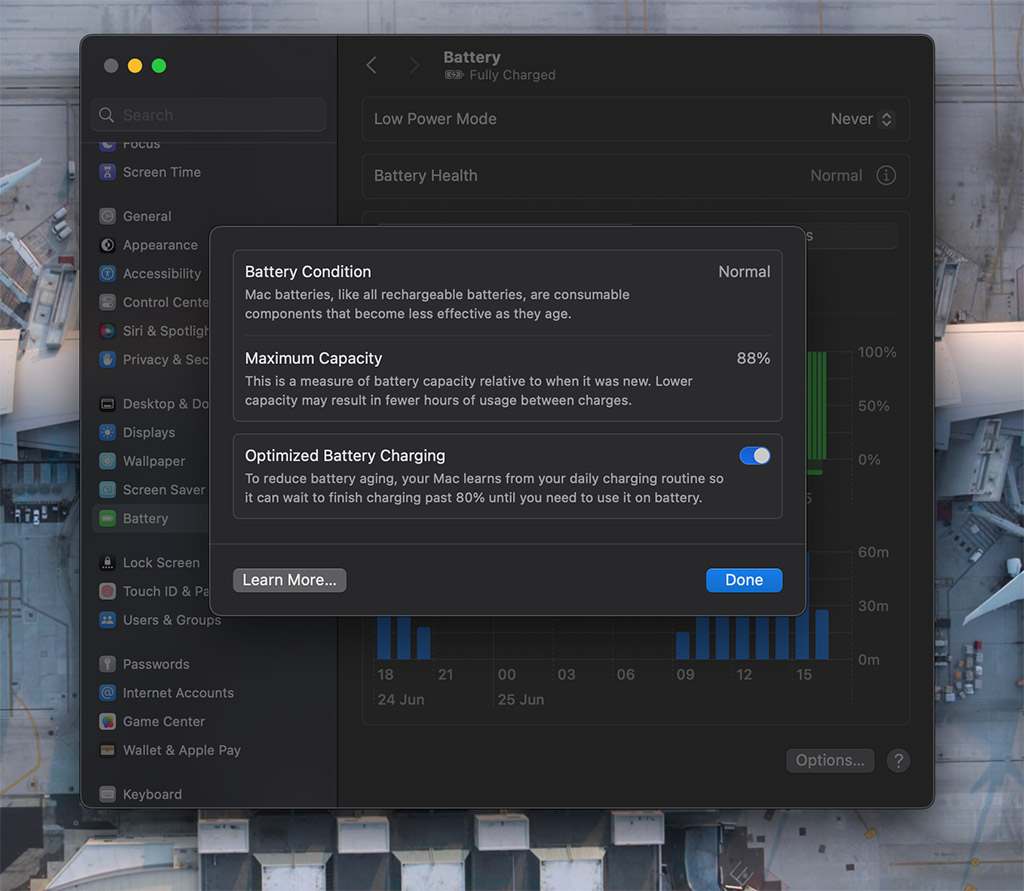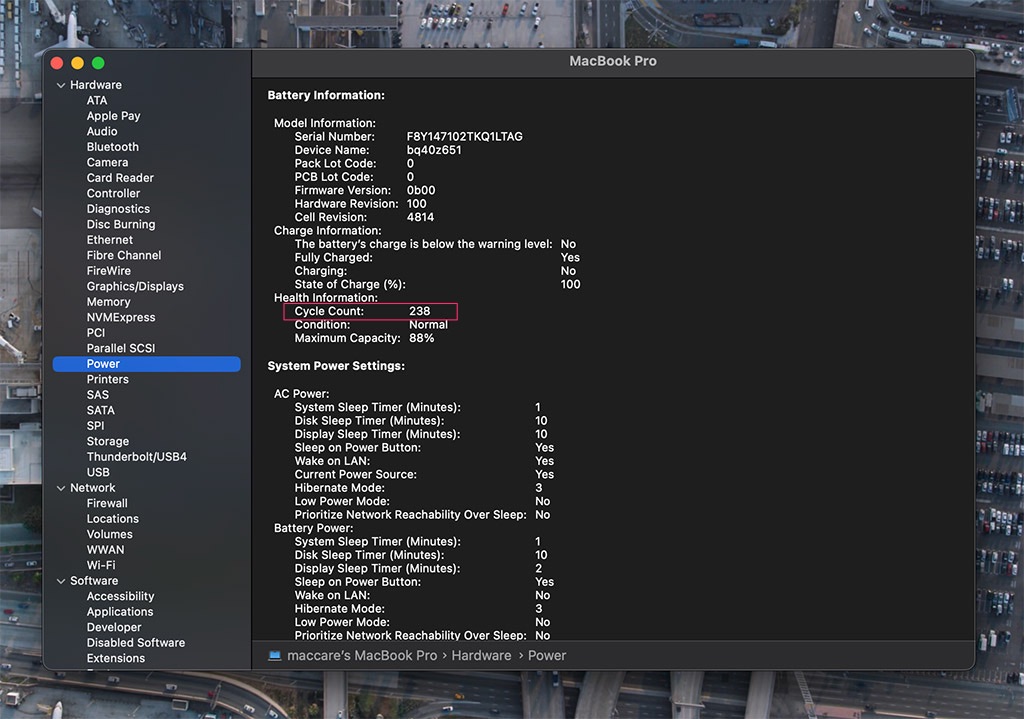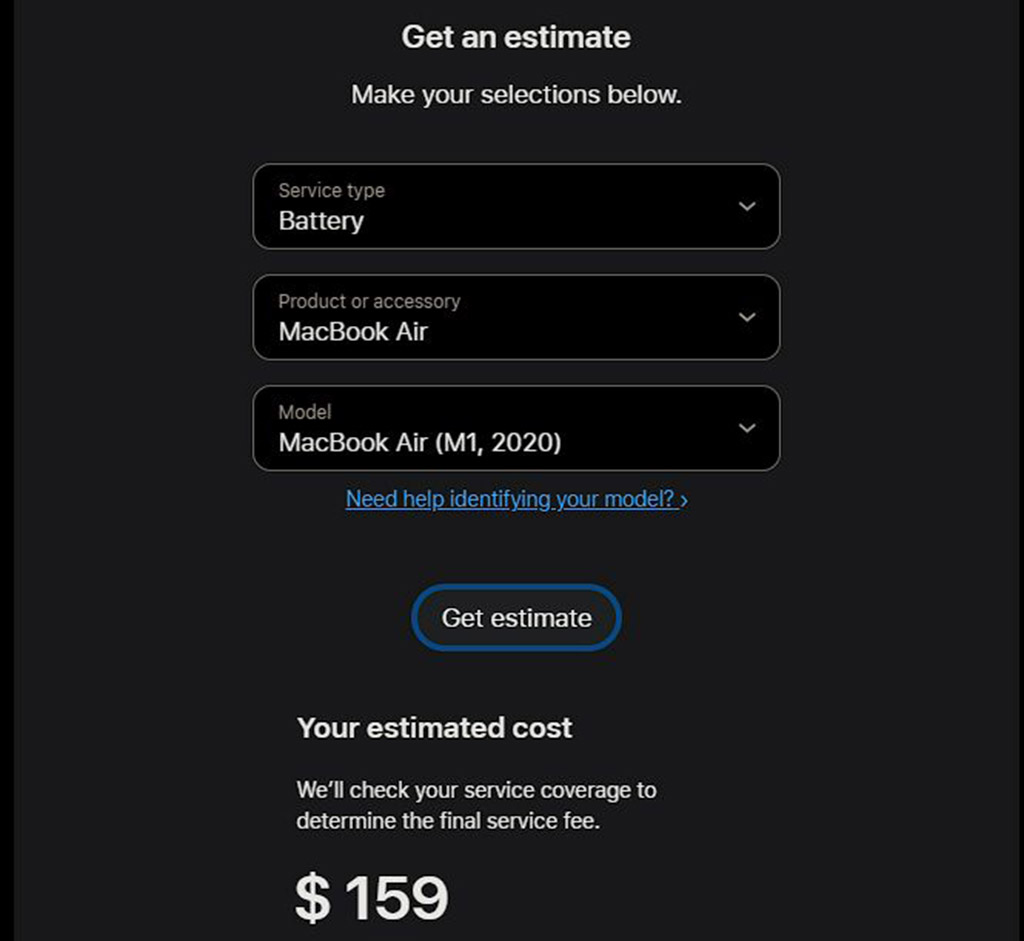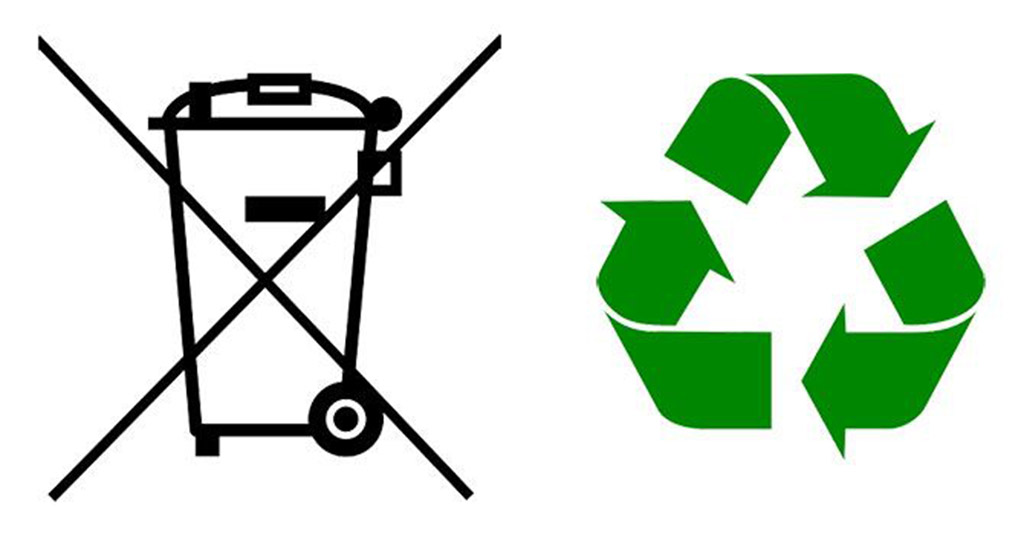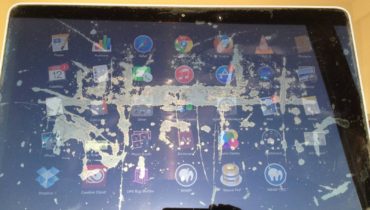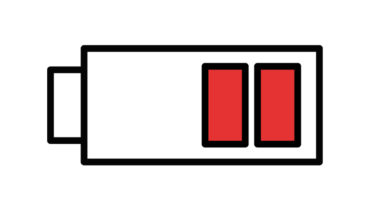Ngay cả khi MacBook gần như hoạt động tốt, bạn có thể vẫn cần phải thay pin sau một vài năm nếu muốn tiếp tục sử dụng máy trong thời gian dài mà không cần sạc. Dưới đây là các lựa chọn thay thế pin MacBook, chi phí thay pin MacBook và cách nhận biết khi nào nên thay pin.
Bạn có cần thay pin MacBook không?
Mặc dù Apple tạo ra những máy tính đáng tin cậy, công nghệ pin hiện tại lại trên thực tế là hầu hết chỉ tồn tại được vài năm trước khi dung lượng của chúng giảm sút nghiêm trọng, đặc biệt là khi được sử dụng nhiều. Điều này có nghĩa là bạn cần phải cân nhắc việc thay pin ngay cả khi máy của mình ở trạng thái nguyên sơ ban đầu.
Gợi ý là, bạn nên kiểm tra tình trạng pin của MacBook để xem đã đến lúc thay pin hay chưa. Để thực hiện việc này, hãy nhấp vào menu Apple ở phía trên bên trái máy tính và chọn System Settings, sau đó chọn Battery trên thanh bên trái. Tại đây, hãy chọn biểu tượng i ở bên phải hàng Battery Health.
Cửa sổ kết quả sẽ hiển thị Normal hoặc Service recommended cho trường Battery Condition. Nếu bạn nhìn thấy mục trước thì mọi thứ đều hoạt động bình thường với pin của bạn. Service recommended không nhất thiết có nghĩa là đã xảy ra sự cố nhưng khi điều này xuất hiện, pin của bạn sẽ được sạc ít hơn trước đây.
Bạn cũng sẽ thấy Maximum Capacity của pin. 100% có nghĩa là nó hoạt động tốt như khi còn mới. Tỷ lệ phần trăm thấp hơn, chẳng hạn như 80%, phản ánh mức sạc ban đầu mà pin của bạn có thể giữ được. Ví dụ: bạn có thể chỉ nhận được 8 giờ cho một lần sạc đầy, thay vì 10 giờ.
Bạn cũng sẽ thấy tùy chọn Optimized Battery Charging của máy Mac tại đây; điều này yêu cầu máy của bạn chờ một cách thông minh để sạc xong đến 100% nhằm giảm hao mòn pin.
Lưu ý rằng Service recommended không cho biết tác hại tiềm ẩn, bạn có thể tiếp tục sử dụng MacBook của mình như bình thường bất kể bạn có thay pin hay không.
Cách kiểm tra chu kỳ pin trên MacBook
Để biết thêm thông tin, bạn cũng có thể xem số chu kỳ sạc và xả chính xác mà pin máy Mac của mình đã trải qua. Để làm điều này:
- Nhấp vào biểu tượng Apple ở góc trên bên trái của màn hình.
- Giữ phím Option và chọn mục System Information xuất hiện.
- Bấm vào Power trên thanh bên trái (trong Hardware), sau đó cuộn xuống tiêu đề Health Information và tìm Cycle Count.
Con số này cho biết số lần pin của bạn đã tăng từ 100% đến cạn kiệt hoàn toàn. Tuy nhiên, nó chỉ đại diện cho các chu kỳ đầy đủ. Ví dụ: nếu pin của bạn giảm xuống 50%, sau đó bạn sạc pin trở lại 100% và để pin tụt xuống 50 phần trăm, điều đó sẽ được tính là một chu kỳ.
Số lượng chu kỳ sẽ cho bạn ý tưởng tốt về thời lượng pin trước khi cần thay thế. Các máy MacBook khác nhau có xếp hạng khác nhau về số chu kỳ pin, vì vậy bạn sẽ cần đối chiếu chéo kết quả của mình với xếp hạng trên trang hỗ trợ chu kỳ pin của Apple. Hầu hết mọi MacBook, MacBook Pro và MacBook Air hiện đại đều được đánh giá cho 1000 chu kỳ pin.
Ngay cả khi những con số này trông có vẻ ổn, bạn có thể nhận thấy thời lượng pin của mình gần đây đã trở nên kém hơn đáng kể và quyết định rằng đã đến lúc phải thay pin. Hãy sử dụng khả năng phán đoán của mình để cân nhắc xem chi phí đó có xứng đáng với bạn hay không. Trước tiên, hãy đảm bảo rằng bạn đã làm theo các mẹo để cải thiện thời lượng pin trên MacBook, sau đó chuyển sang thay thế phần cứng nếu những mẹo đó không hữu ích.
Tùy chọn 1: Thay pin MacBook thông qua Chế độ bảo hành của Apple
Lợi ích: Dịch vụ này được cung cấp miễn phí theo các chính sách bảo hành hiện hành, nghĩa là đây phải là lựa chọn đầu tiên của bạn.
Nếu MacBook vẫn còn bảo hành, Apple sẽ thay thế miễn phí pin bị lỗi hoặc xuống cấp quá mức. Tại Mỹ, Apple cung cấp bảo hành giới hạn một năm. Đối với những người ở EU, luật tiêu dùng mở rộng phạm vi bảo hiểm này lên hai năm. Nếu bạn mua AppleCare cho MacBook của mình, thời hạn bảo hành này sẽ kéo dài đến ba năm.
Những người vẫn nằm trong diện bảo hành nên liên hệ ngay với Apple về bất kỳ vấn đề nào về pin. Bạn có thể kiểm tra trạng thái bảo hành của mình trên trang Check Coverage của Apple bằng số seri máy của mình. Bạn tìm số seri bằng cách nhấp vào menu Apple ở phía trên bên trái màn hình và chọn About This Mac.
Apple cũng đã thu hồi một số máy tính MacBook Pro 15inch được bán từ tháng 9 năm 2015 đến tháng 2 năm 2017. Công ty tuyên bố rằng pin của những chiếc máy này có thể quá nóng và gây bốc cháy. Nếu đang sở hữu một trong những model này thì bạn nên đi thay pin ngay để đảm bảo an toàn cho bản thân.
Truy cập trang “Thu hồi pin MacBook Pro 15inch” của Apple để nhập số seri máy tính của bạn và xem liệu có cần thay thế hay không. Hãy nhớ rằng bạn có thể kiểm tra việc thu hồi các sản phẩm Apple bất cứ lúc nào.
Nếu bạn không nằm trong phạm vi bảo hành cho việc thay pin, hãy xem xét các tùy chọn thay thế pin MacBook tốt nhất tiếp theo, bao gồm cả giá thành của chúng.
Tùy chọn 2: Trả tiền thay pin Apple MacBook
Lợi ích: MacBook của bạn được đảm bảo chống lại các lỗi do quy trình. Ngoài ra, sản phẩm thay thế sẽ là sản phẩm chính hãng của bên thứ nhất và công việc sẽ không mất quá một ngày.
Apple khuyên bạn nên sử dụng các trung tâm dịch vụ được ủy quyền của bên thứ nhất hoặc bên thứ ba để thay thế pin MacBook của mình. Đây thường là lựa chọn đắt nhất nhưng cũng an toàn nhất. Quy trình này ít có khả năng sai sót hơn và Apple cung cấp bảo hành 90 ngày cho mọi công đoạn được thực hiện.
Giả sử dịch vụ không nằm trong phạm vi bảo hành hoặc luật tiêu dùng, chi phí thay pin MacBook là bao nhiêu? Giá thay pin MacBook thông thường là 159 USD cho MacBook Air hoặc 249 USD cho MacBook Pro. Nếu bạn cần vận chuyển máy, bạn sẽ phải trả thêm phí.
Nhược điểm: Khách hàng phải chờ đợi linh kiện từ hãng gửi về một thời gian khá lâu và giá thành cao. Chi phí thay pin chính hãng dao động từ 3.900.000₫ đến 7.500.000₫ tuỳ theo đời máy dòng máy.
Nếu MacBook của bạn đặc biệt cũ, tốt hơn hết bạn không nên dành số tiền đó để thay thế. Hãy để ý những dấu hiệu phổ biến cho thấy đã đến lúc thay thế máy Mac của bạn và đừng lãng phí tiền vào một chiếc máy quá cũ.
Để bắt đầu thay thế pin MacBook với Apple, hãy truy cập trang web Mac’s Service and Repair của Apple và nhấp vào Start a service request. Nếu không có cửa hàng Apple nào gần đó, trang web sẽ đề xuất các bên thứ ba được ủy quyền có thể thực hiện công việc thay thế. Những kỹ thuật viên này trải qua quá trình đào tạo giống như của Apple và đều đưa ra những chế độ bảo hành giống nhau.
Tùy chọn 3: Thay pin MacBook tại cửa hàng sửa chữa máy tính
Lợi ích: Bạn có thể sẽ tiết kiệm được một số tiền khi không nhờ kỹ thuật viên được Apple chứng nhận thực hiện việc sửa chữa. Các bên thứ ba cũng có thể sử dụng các bộ phận rẻ hơn để giảm chi phí, nghĩa là chúng có nhiều khả năng bị hỏng sớm hơn.
Nếu muốn tiết kiệm một số tiền, bạn hoàn toàn có thể trả tiền cho công ty sửa chữa máy tính bên thứ ba để thay pin MacBook Air hoặc MacBook Pro cho bạn. Nhiều cửa hàng sửa chữa sẽ cung cấp và thay thế pin cho bạn, ngay cả khi họ không liên kết với Apple. Tuy nhiên, chi phí chính xác của việc thay pin MacBook theo cách này sẽ khác nhau tùy thuộc vào nơi bạn lựa chọn.
Đi theo con đường này sẽ bỏ qua những bảo hành của Apple và bạn có thể thấy rằng công ty sử dụng các bộ phận của bên thứ ba nhằm cố gắng tiết kiệm tiền. Những bộ phận này không nhất thiết phải kém hơn nhưng việc sử dụng các bộ phận không phải của Apple có thể dẫn đến hiệu suất thấp hơn hoặc các vấn đề khác trong tương lai. Hãy kiểm tra các cửa hàng sửa chữa máy tính trong khu vực của bạn để biết báo giá về chi phí thay thế pin MacBook, sau đó so sánh chúng với những gì Apple cung cấp.
Tùy thuộc vào kiểu máy MacBook của bạn, cửa hàng sửa chữa tại địa phương của bạn có thể từ chối dịch vụ nếu pin được dán đúng vị trí, điều này xảy ra với tất cả các kiểu máy MacBook hiện đại. Trừ khi bạn có một chiếc máy quá cũ, việc sửa chữa ở cửa hàng chính thức của Apple có thể là lựa chọn sáng suốt duy nhất của bạn.
Nếu ở TP.HCM, bạn có thể tham khảo dịch vụ thay pin macbook của Maccare.vn, giúp tiết kiệm chi phí và thời gian. Maccare.vn có đầy đủ pin macbook chính hãng, pin từ hãng thứ ba, cho khách hàng có nhiều sự lựa chọn. Ngoài ra Maccare.vn có đội ngũ kỹ thuật viên chuyên sâu về macbook giúp hỗ trợ thay thế linh kiện macbook, sửa chữa chuyên nghiệp,…
Tùy chọn 4: Tự thay pin MacBook của bạn
Lợi ích: Bằng cách tự mình giải quyết vấn đề, bạn sẽ tiết kiệm được rất nhiều tiền nhưng lại mất thời gian của chính mình và có nguy cơ xảy ra sự cố.
Lựa chọn rẻ nhất là đặt mua pin thay thế MacBook của riêng bạn và tự thay pin. Điều này có nghĩa là bạn sẽ chỉ phải trả chi phí cho các bộ phận (cộng với thời gian bạn thực hiện công việc). Ngoài pin macbook mới, bạn sẽ cần một bộ công cụ để mở máy Mac, dây đeo cổ tay chống tĩnh điện và phương pháp vứt bỏ pin cũ một cách an toàn.
Lựa chọn tốt nhất cho phương pháp này là sử dụng bộ dụng cụ tự sửa chữa chính hãng của Apple. Trên trang cửa hàng sửa chữa tự phục vụ của Apple, bạn có thể đặt mua các bộ phận chính hãng và truy cập phần hướng dẫn quy trình. Nhập kiểu máy MacBook hoặc số seri và loại sửa chữa để xem bạn có thể đặt hàng những gì. Đối với chiếc MacBook Air M1 2020, pin có giá khoảng 140USD nhưng không bao gồm các bộ phận khác.
Nếu bạn không muốn sử dụng bộ dụng cụ sửa chữa chính hãng của Apple, một nhà cung cấp được tin tưởng khác trong lĩnh vực này là iFixit. Ngoài bộ phụ tùng, nó còn cung cấp các hướng dẫn bằng văn bản và video về mọi thứ, từ các bản sửa lỗi đơn giản đến các thao tác tháo rời phức tạp. Ví dụ: tại thời điểm ra đời bài viết này, bạn sẽ tìm thấy một bộ sản phẩm thay thế MacBook Pro 16inch từ năm 2019 với giá 139.99 USD.
Bất cứ nơi nào bạn mua các linh kiện, bạn nên mua từ một nơi có uy tín lớn về việc cung cấp các linh kiện macbook chất lượng. Bạn không muốn mất thời gian thay pin chỉ để pin bị hỏng lại ngay sau đó.
Cần lưu ý rằng việc thay pin ở các mẫu MacBook hiện đại không phải là chuyện đơn giản. Do pin được dán vào nên quá trình này cần một số thao tác tỉ mỉ và sự nghiêm túc. Hãy tự chịu rủi ro khi thử điều này; nó sẽ mất hàng giờ và ngắt kết nối hàng chục bộ phận. Nếu bạn không chắc chắn về những gì mình đang làm thì nguy cơ xảy ra sự cố là rất cao.
Tuy nhiên, nếu vui lòng chấp nhận rủi ro và làm theo hướng dẫn thay pin macbook cách thực hiện trong mail khi đặt hàng, bạn sẽ học được nhiều điều về hoạt động bên trong máy tính của mình. Bạn thậm chí có thể tận hưởng quá trình này!
Maccare.vn chuyên mua bán các sản phẩm chính hãng iFixit. Bạn có thể tham khảo dịch vụ mua hàng từ ifixit của Maccare.vn. Ngoài ra, cửa hàng cũng có đầy đủ các bộ tool giúp thay thế pin MacBook an toàn, bạn có thể sở hữu ngay mà không cần phải mất thời gian chờ đợi đặt hàng.
Đừng quên tái chế pin một cách có trách nhiệm
Nếu bạn chọn tự thay pin MacBook, hãy đảm bảo thực hiện quy trình tái chế pin đã qua sử dụng một cách có trách nhiệm.
Pin lithium cần được tái chế đúng cách để tránh gây hại cho bản thân, người xung quanh và môi trường. Hãy kiểm tra với cơ quan quản lý rác thải tại địa phương về cách tốt nhất để tái chế pin máy tính xách tay cũ của bạn, đừng vứt nó vào thùng rác hoặc cùng với đồ tái chế thông thường.
Hầu hết các chính quyền địa phương sẽ có điểm thu gom hoặc chương trình thu gom nhằm nhấn mạnh đến sự an toàn và bền vững. Nếu bạn chọn để Apple bảo trì máy tính xách tay của mình, họ sẽ chăm sóc pin và tái chế pin cho bạn (nhưng rất tiếc lại không cung cấp dịch vụ giao hàng).
Có đáng để thay pin MacBook không?
Bây giờ bạn đã biết cách thay pin MacBook, bạn có thể tự hỏi liệu mình có thực sự nên thay pin hay không. Trước hết, giá thành thay pin hiện tại dao động từ 1.000.000₫ đến 2.500.000₫. Việc thay pin sẽ giúp người dùng tiết kiệm hơn nhiều so với việc chi ra một con số lớn hơn để mua một chiếc máy mới toanh.
Trong trường hợp máy đã quá cũ và bạn cần một chiếc máy có cấu hình cao hơn để xử lý các tác vụ nặng hơn thì hẵng cân nhắc tới lựa chọn mua một chiếc MacBook mới thay vì thay pin mới.